Uputstva za osnovni element
Nogice
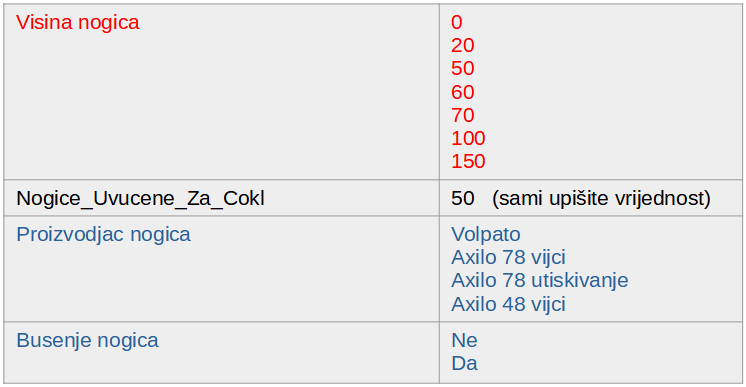
- izbor visine nogica ( automatski mijenja potrošni materijal )
- ukoliko želite unijeti visinu nogica koja ne postoji u padajućem izborniku, uđite u varijable i upišite željenu visinu nogica. Razlika između upisane vrijednosti i vrijednosti odabrane u padajućem izborniku je da se potrošni materijal za nogice pokazuje samo za vrijednosti odabrane u padajućem izborniku.
Tip elementa

Elemente smo svrstali u dvije kategorije: Podni i Viseći elementi
- odaberite kategoriju elemenata kako bi automatizacijom dobili sav potreban potrošni materijal – okove za spajanje (npr. direktni nosač, šina za viješanje gornjih elemenata, nosač za šinu, itd.)
- izmjenom kategorije izgled elementa će ostati isti ali će se u pozadini mijenjati potrošni materijal koji je potreban za podni ili viseći element.
BUŠENJE
Broj rupa po polici

- Opciju broj rupa po polici koristite kada ne želite “Raster” već želite točno odrediti na kojoj visini treba biti zadana polica te prema tome odrediti ostale police i broj bušenja. Polica određuje broj bušenja (polica sama buši)
- U postavkama Corpusa polica (daska) je centrirana – vi određujete visinu
- na temelju vaše postavke visine, polica sama određuje bušenje
- Bušenje je zadano da se rupe nalaze ispod police
- Za dodatno ojačanje elementa odaberite opciju RAFIX
- Odabirom opcije Rafix bušenje će se automatizacijom prilagoditi zadanoj postavci i izračunati sav popis potrošnog materijala.
Desnim klikom na makro (rupu) upišite:
- “Raster rupa” – odaberite razmak po visini između rupa
- “Od prednjeg ruba police”- upišite koliko želite da se bušenje odmakne od prednje strane daske
- “Od zadnjeg ruba police” – upišite koliko želite da se bušenje odmakne od prednjeg i zadnjeg ruba police (rupe se buše prema veličini i poziciji police)
- “Nosač fi police” – upisuje se fi borera
- “Nosač dubina police”– upišite dubinu bušenja
- “Rafiks”- upišite 1 (jedan) za DA ili 0 (nula) za NE
- “Rafix dubina”– upišite dubinu bušenja za rafix
Opcija RASTER, buši ravnomjerno količinu rupa po visini police (y os) Više pod “Raster”
Slika: Primjer opcije 5 rupa po polici (polica sama buši)
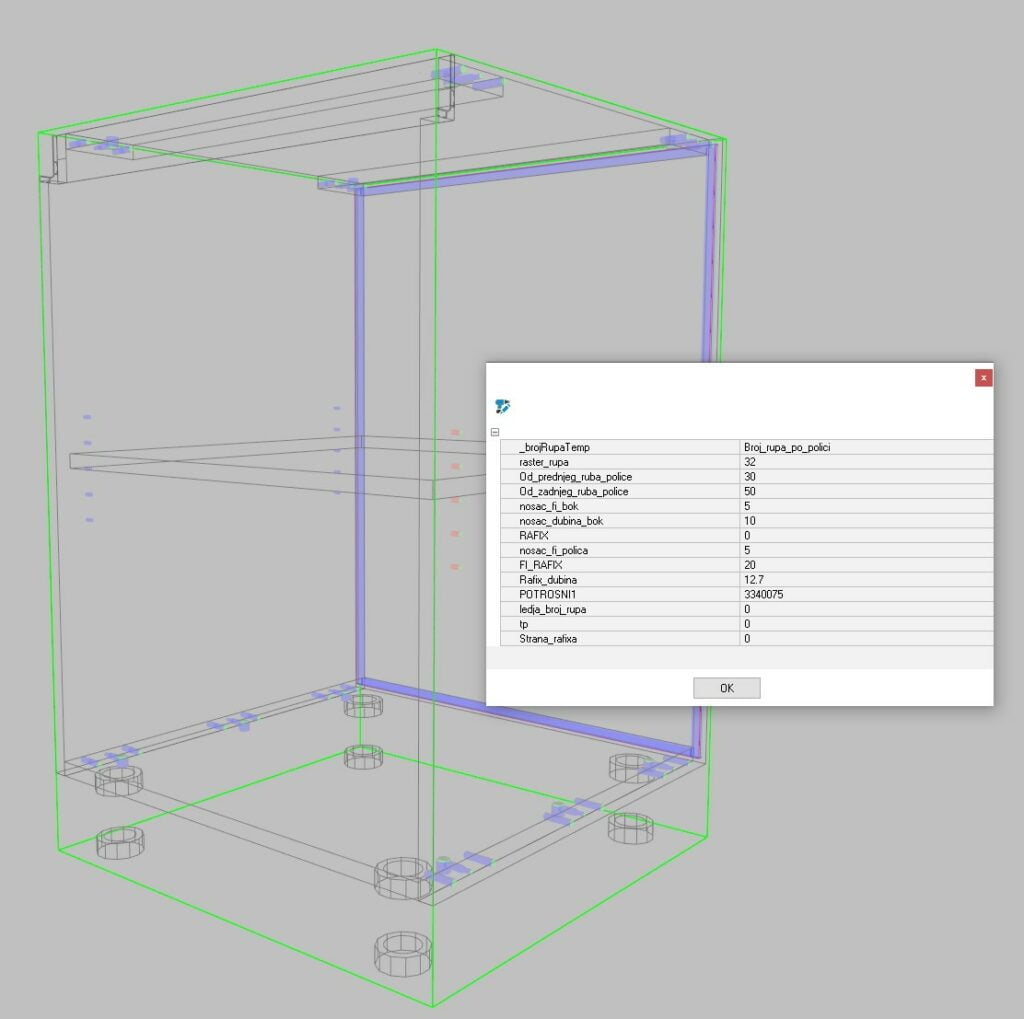
Spajanje elementa

Elemente možete spajati na razne načine. Ovisno koju vrstu spojnog okova preferirate ovdje odaberite opcije :
- Minifix+tipla, vijak+tipla, konfirmat+tipla, samo tipla
- Ukoliko na elementu postoji bušenje koje bi moglo biti vidljivo npr. na licu daske, tamo smo odredili automatsko bušenje sa MINIFIX-om kako nebi došlo do slučajnih pogrešaka
- Sva ostala bušenja na elementu ostaju prema okovu koji ste odabrali (minifix, vijak, konfirmat ili tipla)
- Automatski izračun popis i količine potrebnih okova za spajanje elementa
LEDJA (LEĐA)
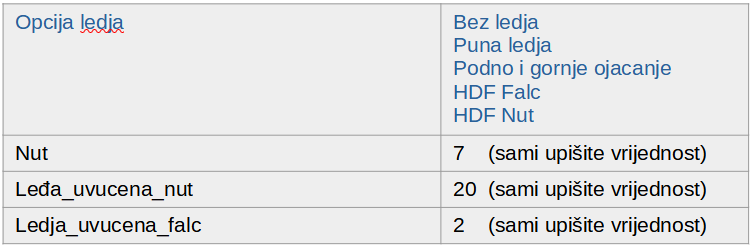
Opcija ledja
- Izbor vrste leđa elementa prema kategorijama
- BEZ LEĐA
- PUNA LEĐA
- PODNO I GORNJE OJAČANJE
- HDF FALC (koristi se najčešće za ormare)
- HDF NUT (koristi se najčešće za kuhinjske elemente)
Odabirom jedne od opcija leđa, element sam konfigurira sve police ili pregrade koje ste ranije odabrali. Bez obzira koju vrstu izrade leđa izaberete element će sam prilagođavati veličinu polica ili pregrada kao i sve ostale daske prema odabranoj opciji.
Napomena: prilikom odabira opcije HDF FALC i HDF NUT obavezno provjeriti izreze pilom (mod pile koji vam je potreban – da pila stane ili da pila napravi cijeli izrez). Svaki drvni centar ima svoja pravila sa modovima pile te trebate raditi prema njihovim postavkama.
- MOD PILE 1 – koristi se ukoliko želite da pila ne prođe rub daske (pila stane na mjestu gdje ste stavili kraj reza)
- MOD PILE 2 – koristi se ukoliko želite da pila prođe vanjske rubove (pila napravi cijeli izrez)
NUT
- Obavezna opcija koja se koristi samo za HDF Falc i HDF Nut
- Ovom opcijom urezujete leđa elementa na način da odaberete koliko želite da ostane “mesa” daske odnosno koliku debljinu daske ne želite izrezati
- NUT=”meso daske”
Primjer NUT
Ako je daska debljine =18mm a vi upišete u polje NUT =7mm to znači da će ostati 7mm “mesa daske”, a ostatak će pila izrezati. Ovom opcijom sami regulirate koliko želite da vam ostane prostora od reza pa do kraja.
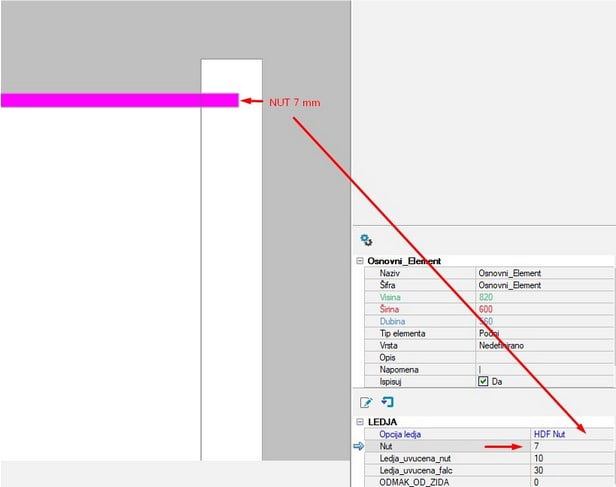
OPCIJA HDF NUT
- Opcija HDF NUT urezuje leđa elementa u bočne stranice
- Ova opcija se najčešće koristi pri izradi kuhinjski elemenata
- Odabirom ove opcije imate mogućnost pomicanja leđa elementa (naprijed-nazad) odnosno koliko želite da su leđa uvučena. Pogledaj pod Ledja_Uvucena_Nut.
- Napomena: Kod izreza leđa za HDF obavezno provjeriti odabrani mod pile.
- MOD PILE 2 – koristi se kada želite da pila prođe vanjske rubove (pila napravi cijeli izrez) kako bi mogli uklizati leđa elementa.
Primjer HDF nut
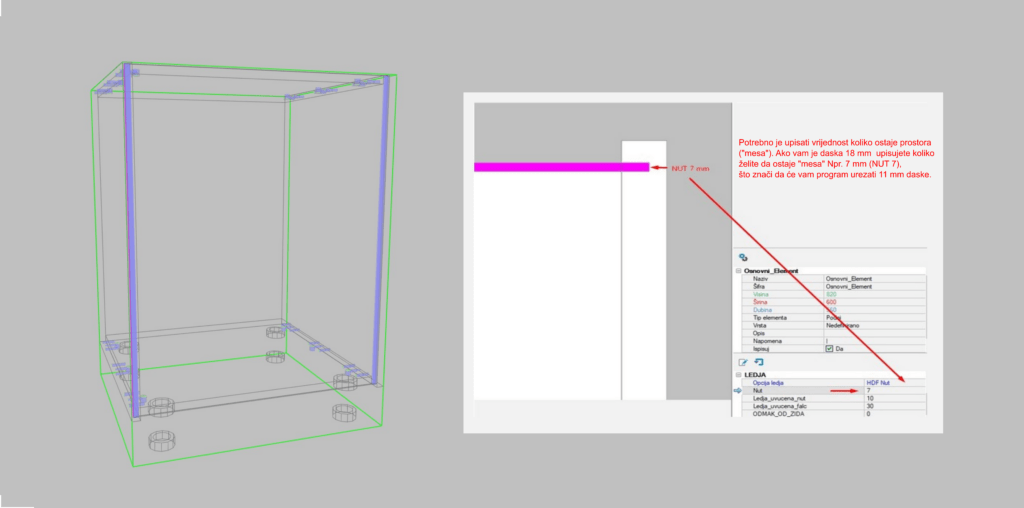
Ledja_Uvucena_Nut
- Koristi se samo za opciju ledja HDF Nut
- Upišite vrijednost u milimterima koliko želite uvući leđa HDF_Nut po koordinati Z
Primjer Uvucena Leđa HDF NUT
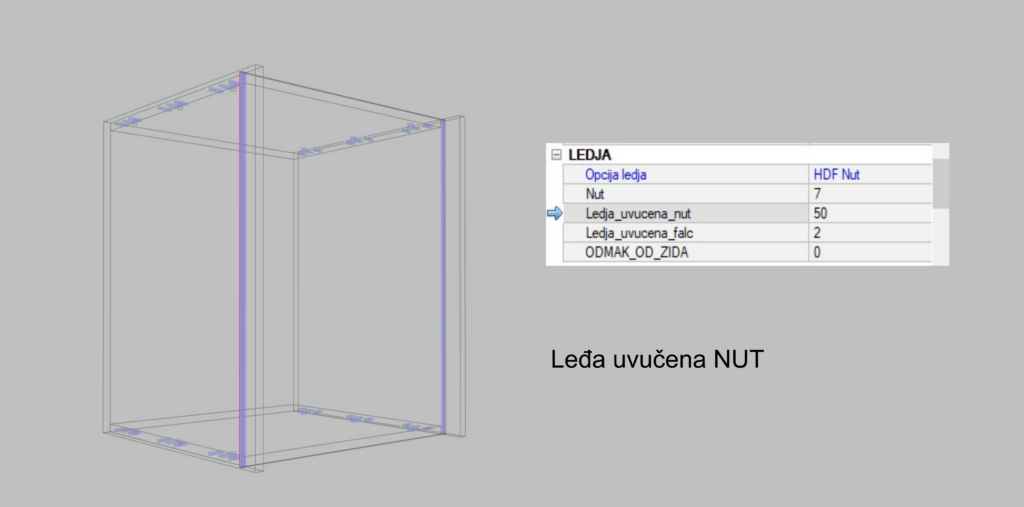
OPCIJA HDF FALC
- Odabirom HDF FALC opcije urezujete leđa elementa u bočne stranice, pod i strop
- Odabirom ove opcije imate mogućnost pomicanja leđa elemeta (naprijed-nazad) odnosno koliko želite da su leđa uvučena. Pogledaj pod Ledja_Uvucena_Falc
- Napomena: Kod izreza leđa za HDF obavezno provjeriti odabrani mod pile.
- Primjer: MOD PILE 1 – koristi se ukoliko želite da pila ne prođe rub daske (pila stane na mjestu gdje ste stavili kraj reza)
Primjer HDF Falc
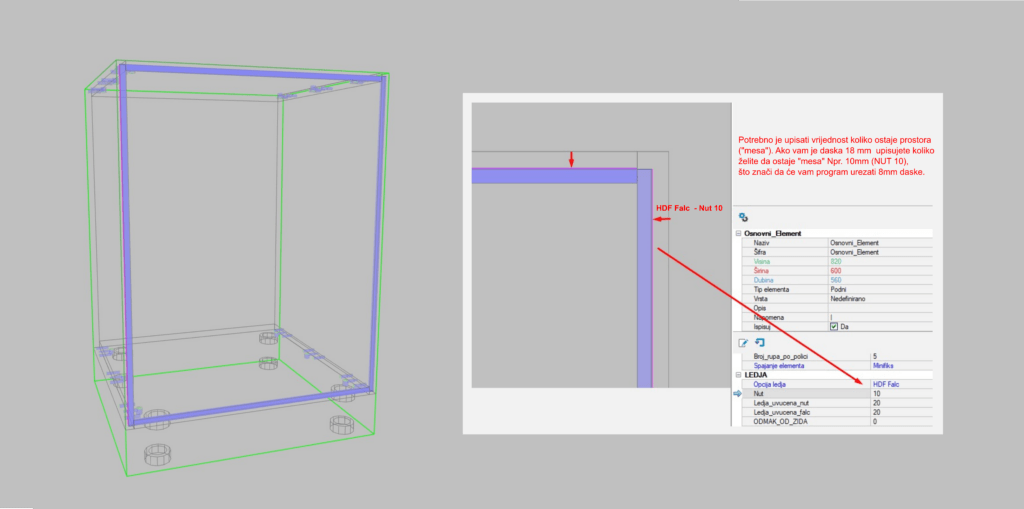
Ledja_Uvucena_Falc
- Opcija koja se koristi samo za opciju ledja HDF Falc
- Upišite vrijednost u milimterima koliko želite uvući leđa HDF Falc po koordinati Z
Primjer: Uvučena leđa HDF FALC
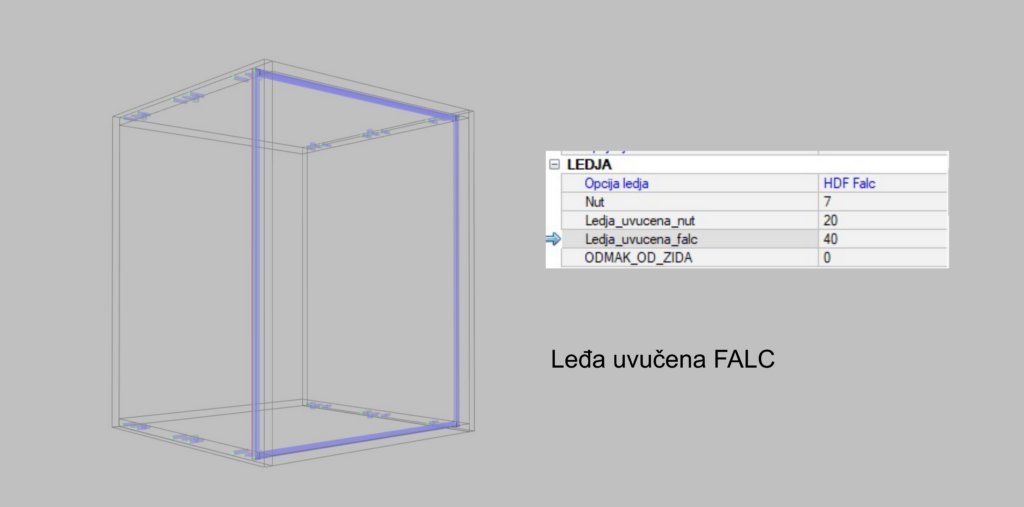
Odmak_Od_Zida

- Upišite vrijednost koliko se odmiče element od zida radi mogućih nepravilnosti zidova ili lakšeg centriranja sudopera i štednjaka prilikom ugradnje
- U dubinu elementa upišite ukupnu vrijednost
- U polje Odmak od zida upišite vrijednost odmaka a element se sam smanjuje za količinu odmaka ali početna dimenzija ostaje ista.
Npr. ukoliko je ukupna dubina elementa 570mm upiše se Odmak_Od_Zida = 10mm onda cijeli element postaje dubine 560mm, a ukupna vrijednost elementa (zeleni okvir) ostaje 570mm
- jako je bitno na ovakav način smanjivati element radi što lakšeg načina kontrole rada sa elementima unutar scene radi “snap-anja” elemenata
Primjer Odmak od zida:
OPCIJA STROP
STROP

- PREDNJE I ZADNJE OJAČANJE
- PUNI STROP
- BEZ STROPA
Odaberite opciju stropa prema vrsti elementa koji vam je potreban.
Prilikom odabira ili mijenjanja bilo koje opcije stropa- bušenje elementa mijenja se automatski
PREDNJA UKRUTA

- Prilikom izrade elementa u kojem nema potrebe za stropom birate opciju “Bez stropa” uz mogućnost uključivanja “Prednja ukruta” kao opcije
- “Prednja ukruta” je daska koja se stavlja kao “ukruta” na prednji dio elementa kako bi se element ojačao
- Najčešća primjena u elementima za sudopere ili štednjake ako u OPICIJI STROP izaberete BEZ STROPA
RASTER

- Opcija bušenja Rastera se koristi ukoliko ne želite bušiti sa policom, nego sa bokovima elementa i ako ne koristite rafix
- Desnim klikom na bilo koju rupu od rastera možete birati opcije:
BOKOVI

- VANJSKI
- UNUTARNJI OBA
- UNUTARNJI GORE
- UNUTARNJI DOLJE
Prilikom odabira bilo koje opcije element ima zadano automatsko bušenje, pomicanje profila i položaja svih dasaka u elementu.
Primjer: “Vanjski bokovi”
- Bočne daske su učvršćene s vanjske strane.
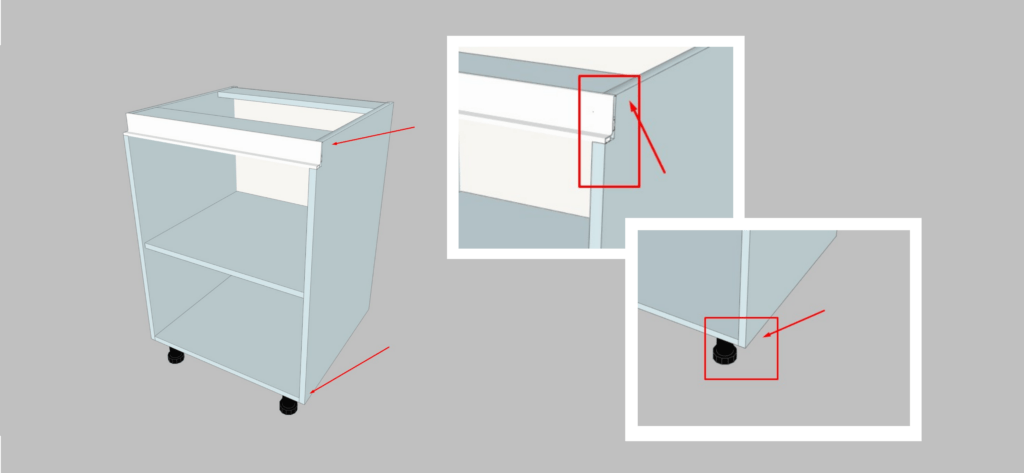
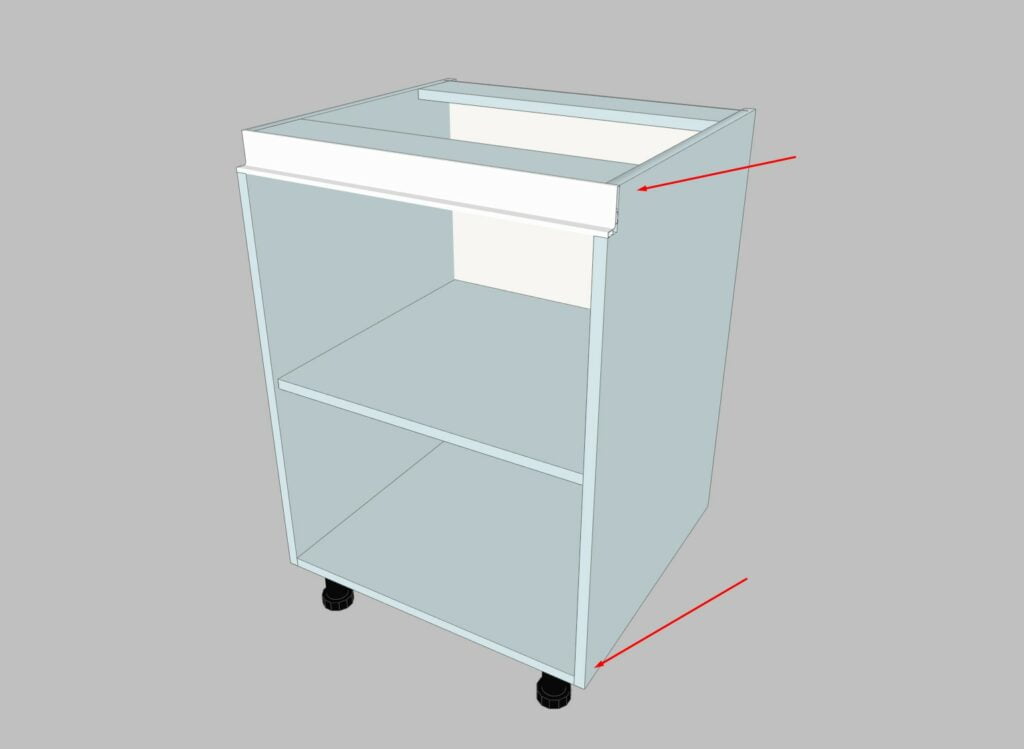
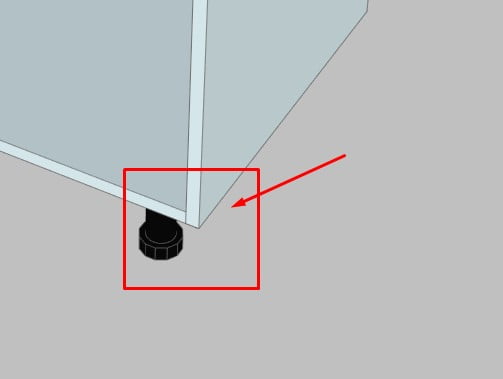
Primjer: Unutarnji bokovi
- Bočne daske ulaze ispod stropa i iznad poda.
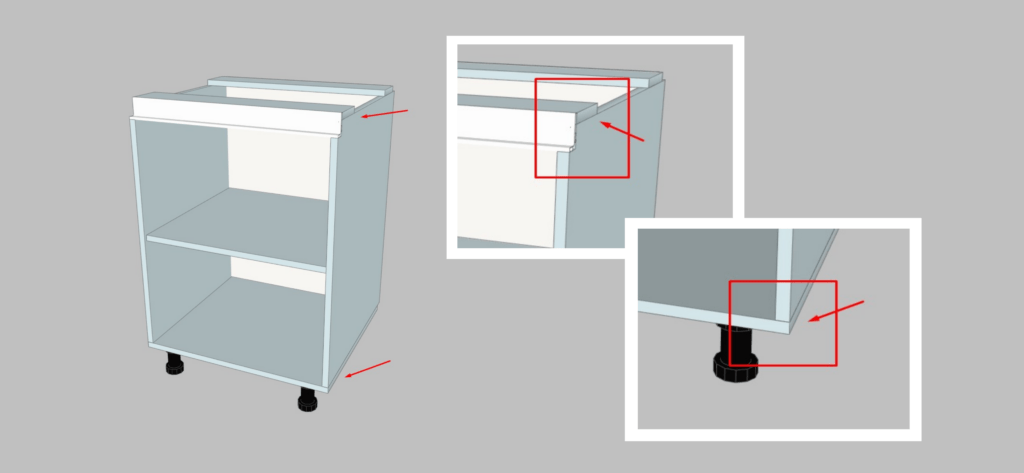
Primjer: Unutarnji bok gore
- Kombinacija unutarnjeg i vanjskog spoja. Bočne strane ispod stropa – pod vanjski.
Primjer: Unutarnji bok dolje
- Kombinacija unutarnjeg i vanjskog spoja. Strop vanjski – pod unutarnji
OPCIJA POD

- PUNI POD
- BEZ PODA – opcija se koristi ukoliko vam ne treba pod
Važno: u našem elementu svaka daska ovisi o drugoj dasci te ne smijete brisati daske iz našeg elementa, nego odabirati opcije kako nebi došlo do krivog računanja.
Primjer: Puni pod i bez poda
POD UVUČEN IZA
- Ovom opcijom se upisuje vrijednost koliko želite smanjiti dubinu poda sa zadnje strane ukoliko vam smeta zbog odvoda od sudopera, odvoda od suđerice i slično
- Ukoliko je odabrana OPCIJA_LEDJA = Podno i gornje ojacanje, onda se i donje ojačanje pomiče za podom, a u ostalim varijantama leđa, samo pod mijenja dimenzije
POD UVUČEN NAPRIJED
- Ova opcija se koristi ukoliko trebate skratiti pod s prednje strane
- Opcija pazi na automatsko pomicanje z osi poda
Primjer: Primjer pod uvučen iza i naprijed
GOLA FIKSNA DUŽINA PROFILA

- Opcija koja se koristi za dužinu (širinu) Gola profila
3 opcije korištenja:
- Slobodna vrijednost (mm) (unesite sami dužinu profila ukoliko želite da profil ide iz komada), npr. 200 “mm”
- Vrijednost -1 (automatski računa potrebnu dužninu profila po elementu te prema tome radi izračun potrošnog materijala)
- Vrijednost 0 (znači da profil ne postoji i ne računa se potrošni materijal)
GOLA OPCIJE
PROIZVOĐAČ PROFILA

Važno: Odabir proizvođača profila je opcija koja se koristi isključivo zbog izračuna potrošnog materijala, nema nikakve veze sa izrezima za profile!
- Odaberite proizvođača profila radi točnog izračuna potrebnog potrošnog materijala
- Prilikom odabira proizvođača automatski se računaju potrebni nosači za odabrani profil te njihova potrebna količina
- Ukoliko koristite profil koji nije u našem izborniku izaberite opciju “Bez potrošnog” ali obavezno upišite dubinu i visinu profila koji ćete koristiti ukoliko želite izrez za profil.
- Odabirom ponuđenih proizvođača profila dimenzije za izrez nisu postavljene automatizmom već sami upisujete mjere (vidi više pod Gola_1_Visina, Gola_1_Dubina)
GOLA_1_VISINA I GOLA_1_DUBINA
Primjer: Volpato G12 profil

- Upišite visinu i dubinu samog profila koji se urezuje
- Opcija koja se koristi za izrez daske za profil
Prema odabranom proizvođaču profila upišite vrijednosti kako bi dobili dobar izrez za profil
Napomena: Ukoliko ste u opciji Proizvodjac_Profila odabrali “Bez potrošnog” jer imate svoj profil koji mi još nismo stavili u opciju, ovdje i dalje možete napisati vrijednost visine i dubine svog profila kako bi dobili dobar izrez, ali u toj opciji potrošni materijal za golu morate izračunati sami
Odabirom proizvođača profila unesitie dimenzije profila (visina + dubina) jer iste nisu zadane. Ovom opciju koristite radi dobivanja izračuna i popisa okova i potrošnog materijala za pojedini profil.
Primjer: Urez profila
NOSAC PROFILA
Strop_Uvucen_Za_Nosac_Profila

- Upisati vrijednost koliko želite da se strop odmakne ili ako je odabrana opcija puni strop koliko treba biti skraćen strop s prednje strane
Upute za drvne centre
Ovo punjenje se obavezno mora raditi u LIBRE OFFICE programu jer Microsoft Excel ne može snimiti vrstu datoteke koju Corpus može čitati.
- Snimiti i instalirati besplatan (open source) program LIBRE OFFICE.
- Link za download: https://www.libreoffice.org/
- Dokument “Potrosni_Indy.csv” otvoriti na sljedeći način:
- Otvorite program LIBRE OFFICE CALC
- Kada se program otvorio, kliknite na File -> Open

- Pronađite mjesto gdje ste spremili datoteku i otvorite ju
- Kada ste otvorili datoteku pojaviti će se prozor sa postavkama otvaranja datoteke koje namjestite kao na slici ispod:

- Kada ste odabrali postavke kao sa slike stisnite OK
- Otvara se tablica koju možete popuniti sa svojim šiframa i cijenama
- Tablica se ispunjava na način da se u stupac “ŠIFRA 1” upiše vaša šifra proizvoda a u stupac “CIJENA” upiše MALOPRODAJNA cijena bez RABATA
- OBAVEZNA NAPOMENA: Ne koristiti stupce “ŠIFRA 2” i “ŠIFRA 3” jer se neće prikazivati u izvještaju
- Ukoliko neki proizvod iz tablice prodajete u dijelovima i svaki dio ima zasebnu šifru proizvoda, sve šifre stavite u stupac “ŠIFRA1” tako da ih odvajate oznakom +
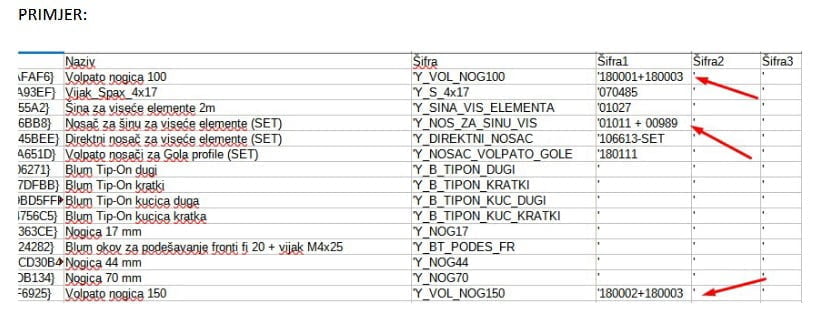
Unesene šifre će u izvještaju izgledati ovako:

- Kada ste unijeli sve šifre i cijene spremite projekt
- Kliknite na File->Save
- Ukoliko dobijete pop up prozor kao ovaj dolje obavezno kliknuti na gumb “Use Text CSV Format”

UPUTSVA ZA UBACIVANJE ŠIFRA DOBAVLJAČA POTROŠNOG OKOVA
1. Otvorite program Corpus i gore u izborniku otvorite “Kalkulacije-Postava troškova-Okov”
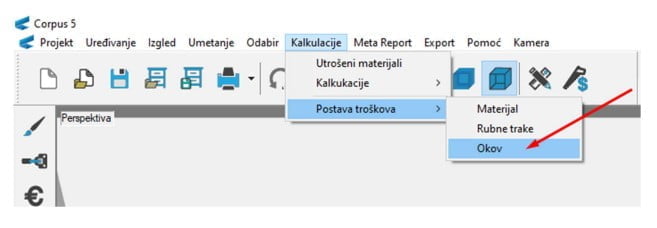
2. Kada ste ušli u editor za okove kliknite na gumb “Uvoz”

3. Kliknite na gumb “Učitaj” kako bi učitali podatke koje je za Vas pripremio drvni centar

4. Otvorite datoteku koju vam je poslao drvni centar
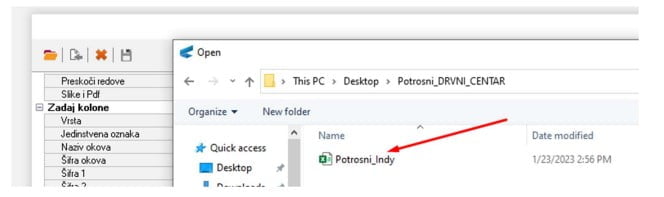
5. Kada ste učitali datoteku koju vam je poslao drvni centar, otvara se prozor u kojem su učitani svi podaci koje je drvni centar napravio
6. Sljedeći korak je da u lijevom dijelu prozora pod sekcijom “Zadaj kolone” morate ispuniti sljedeće redove o JEDINSTVENA OZNAKA – upisati broj stupca gdje se nalazi u tablici o ŠIFRA 1 – upisati broj stupca gdje se nalazi u tablici

7. Kada ste upisali sve parameter kliknite na gum “Napravi” I nakon toga gumb “Spremi”
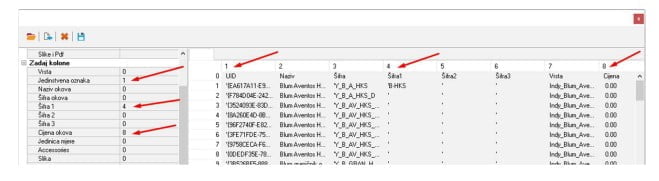
8. Nakon što ste spremili promijene iz “Uvoza” vraća vas u editor Potrošnog materijala gdje opet sve trebate spremiti prije nego što ugasite editor

9. Kada ste spremili promijene, možete izaći iz editora “Potrošni”
10. Zatvorite I ponovno pokrenite program Corpus i vaš potrošni je ažuriran i spremni ste za
rad